Annuler l'envoi pour les éléments envoyés à Gmail

Gmail a la réponse pour ces «moments» appelés Annuler l'envoi. Il n'est pas activé par défaut (ne me demandez pas pourquoi) mais l'activer et le configurer est simple.
Ajouter l'option Annuler l'envoi au compte Gmail
Depuis Gmail, cliquez sur l'icône Paramètres Gear puis sur Paramètres.
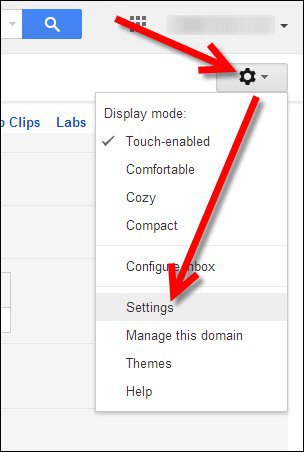
Faites défiler la page Labs et cliquez sur Activer pour Annuler envoyer. Pour enregistrer, faites défiler vers le bas et cliquez sur Enregistrer les modifications
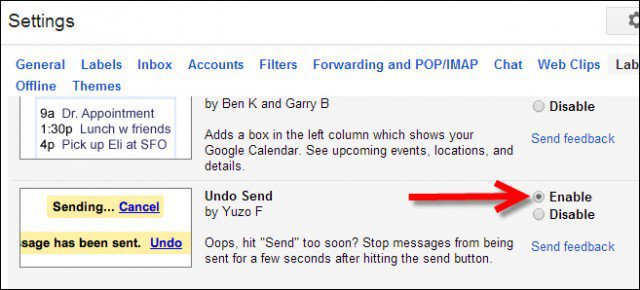
Une fois activé, assurez-vous de définir la période d'annulation comme indiqué ci-dessous
Configurer la «Annuler» ou la «Période d'annulation»
Revenez à la Onglet Général et configurez la période d'annulation de l'envoi à l'aide de la flèche déroulante. Il s'agit de la période de grâce que Gmail vous accordera pour annuler l'envoi. Encore une fois, cliquez sur enregistrer les modifications pour appliquer vos modifications.
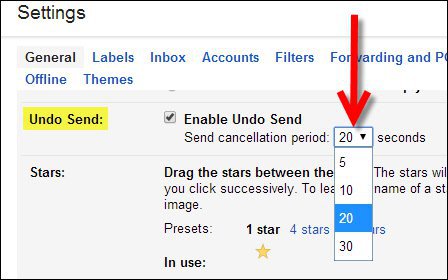
Testez la fonctionnalité en envoyant un e-mail à quelqu'un. Une subtile fenêtre contextuelle apparaîtra en haut de votre boîte de réception Gmail vous permettant de cliquer sur le bouton Annuler.
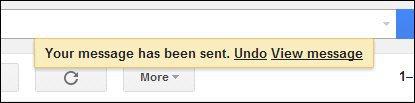

![Utiliser Outlook 2007 avec un compte GMAIL via iMAP [How-To]](/images/outlook/use-outlook-2007-with-gmail-account-via-imap-how-to.png)








laissez un commentaire